인디자인에서 자주 사용하는 기능인 이미지 프레임 맞추는 방법을 알아보겠습니다. 상단에 이미지 프레임 맞춤 아이콘이 안보이실 경우 아래 포스팅을 참고해 주세요.
아이콘 사용
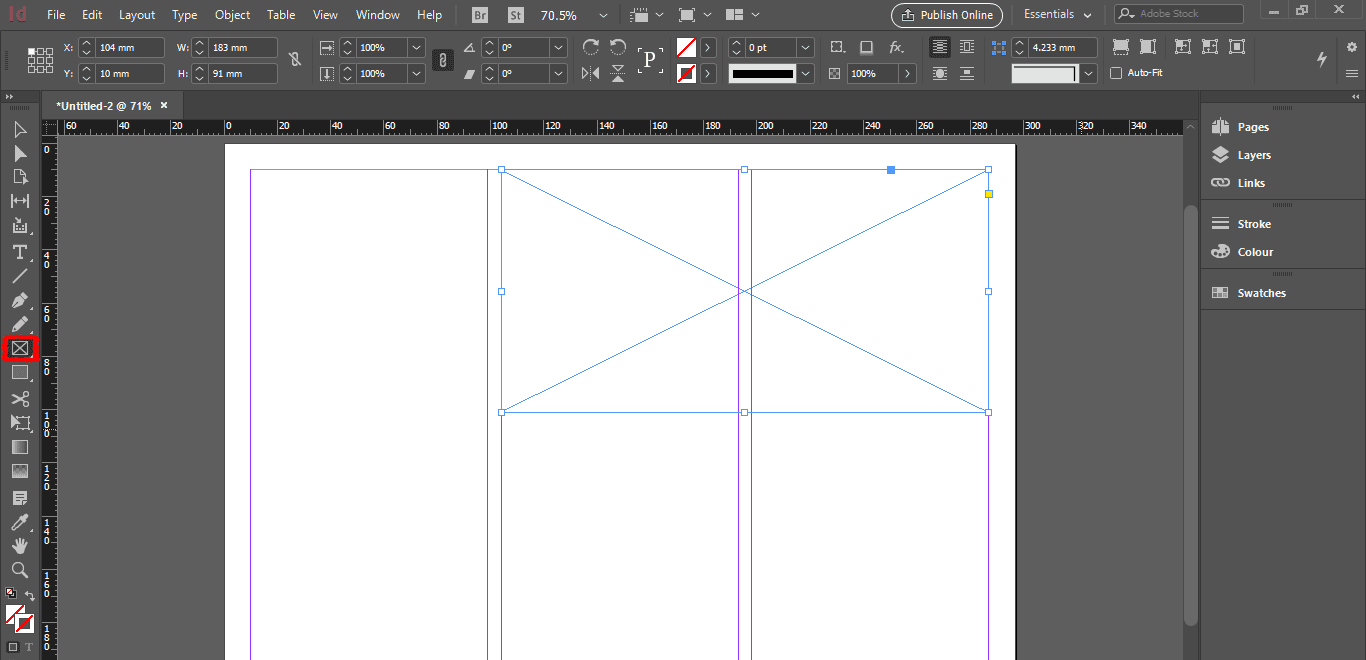
1. 사각형 프레임 도구(Rectangle Frame Tool)를 선택한 후 화면에 드래그하여 이미지가 들어갈 자리를 배치해 줍니다.
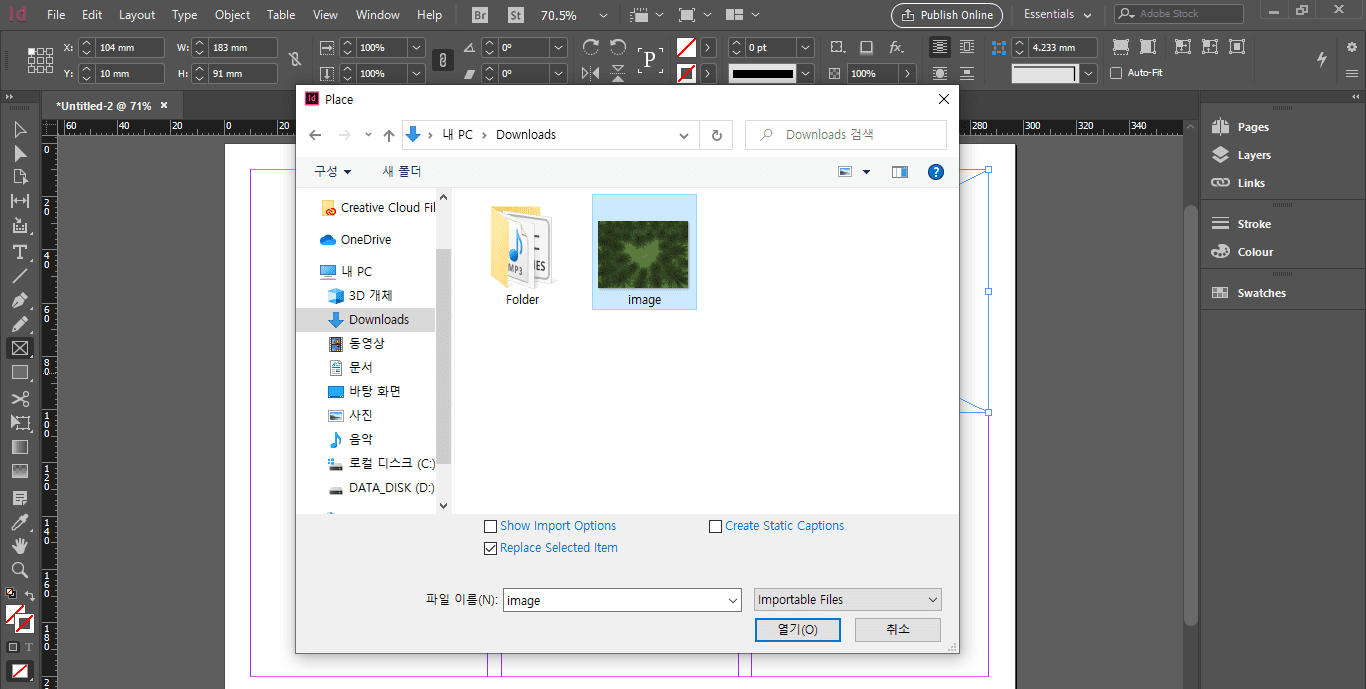
2. 들어갈 이미지를 선택 후 열기 버튼을 누릅니다.
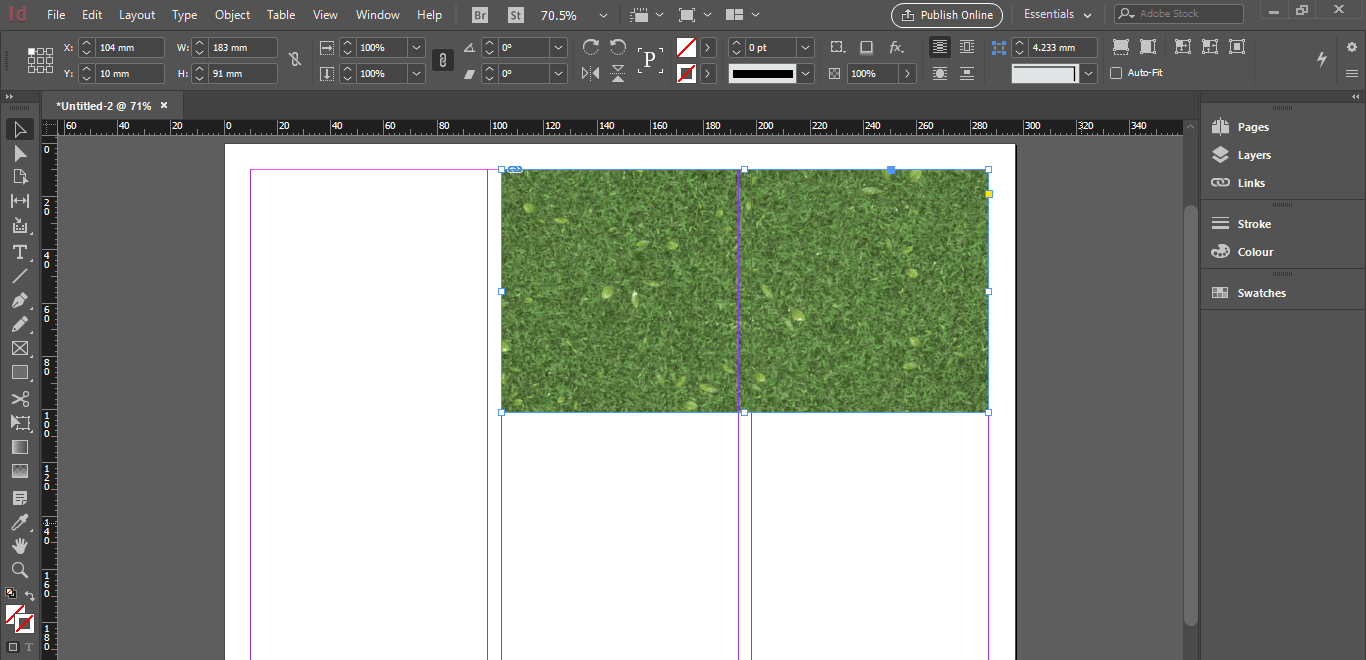
3. 그러면 사각형 프레임 안으로 이미지가 들어오는데, 이때 이미지의 크기는 원본의 크기로 들어오기 옵니다.
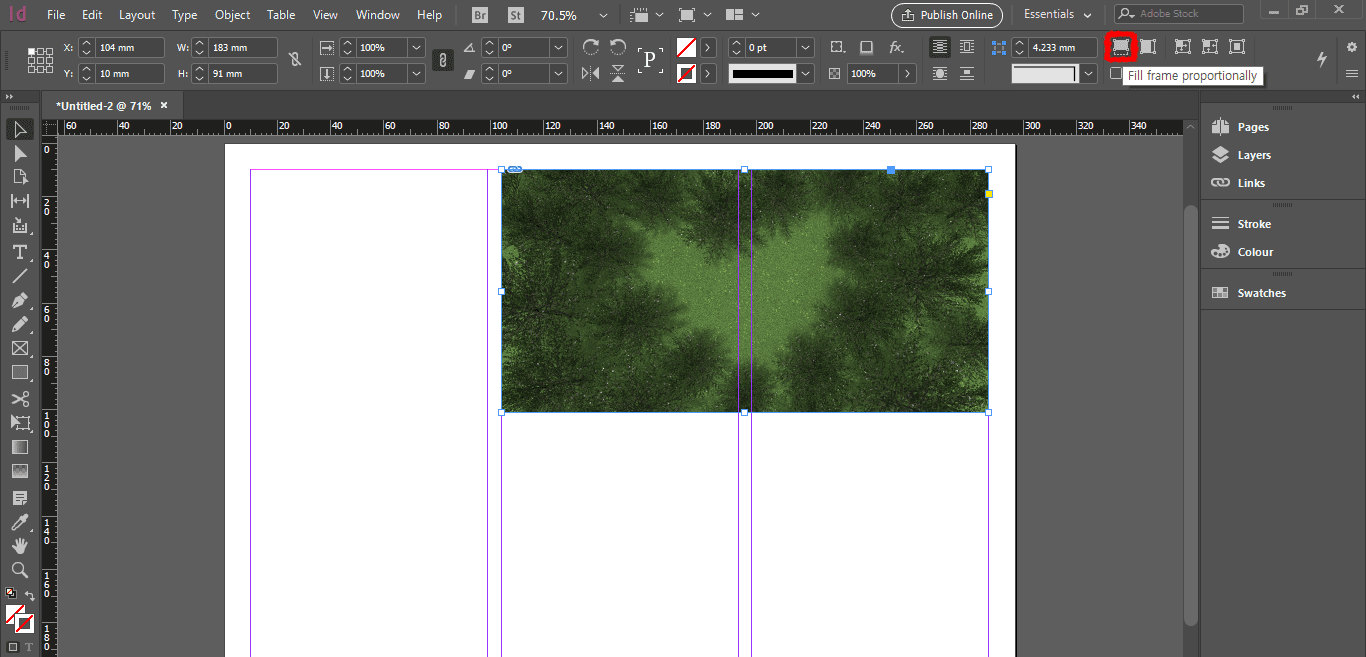
4-1. 상단의 비율에 맞게 프레임 채우기(Fill Frame Propertionally)를 누르면 이미지가 프레임의 가로 폭에 맞춰지게 됩니다.
- Fill Frame Properionally 단축키 : Ctrl + Alt + Shift + C
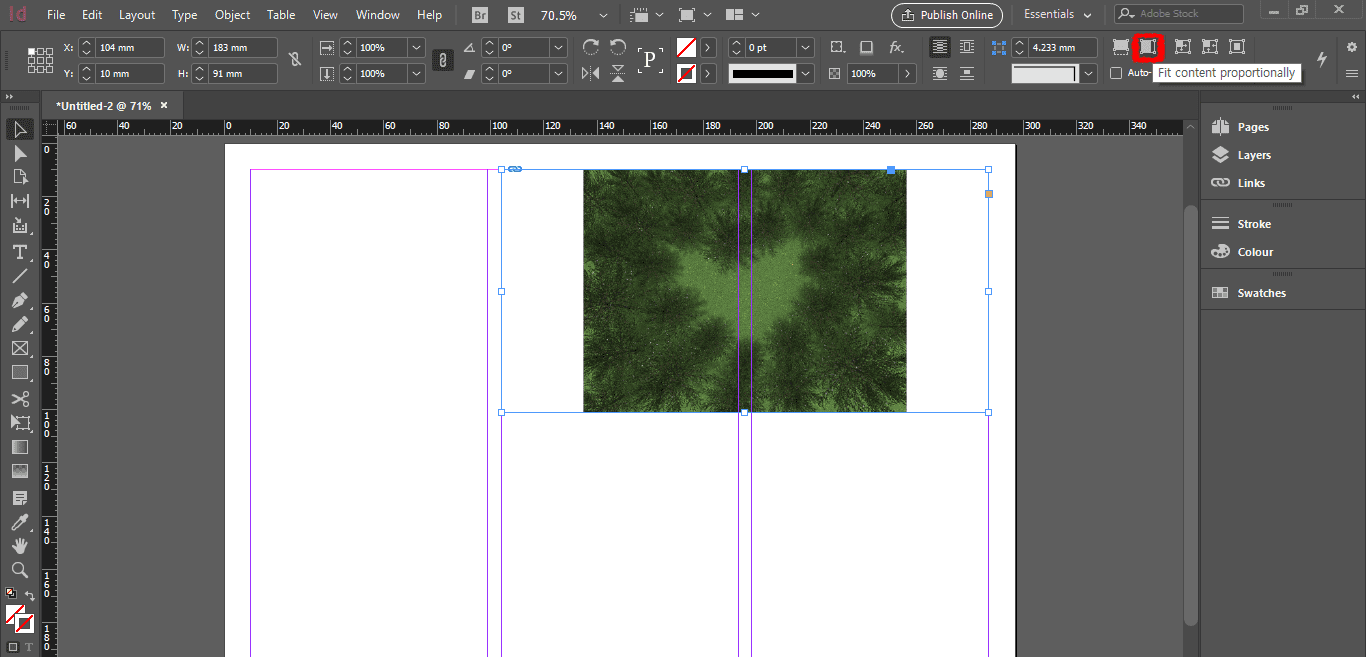
4-2. 그 옆의 비율에 맞게 이미지 채우기(Fit Content Proportionally)를 누르면 이미지가 프레임의 세로 폭에 맞춰지게 됩니다.
- Fit Content Proportionally 단축키 : Ctrl + Alt + Shift + E
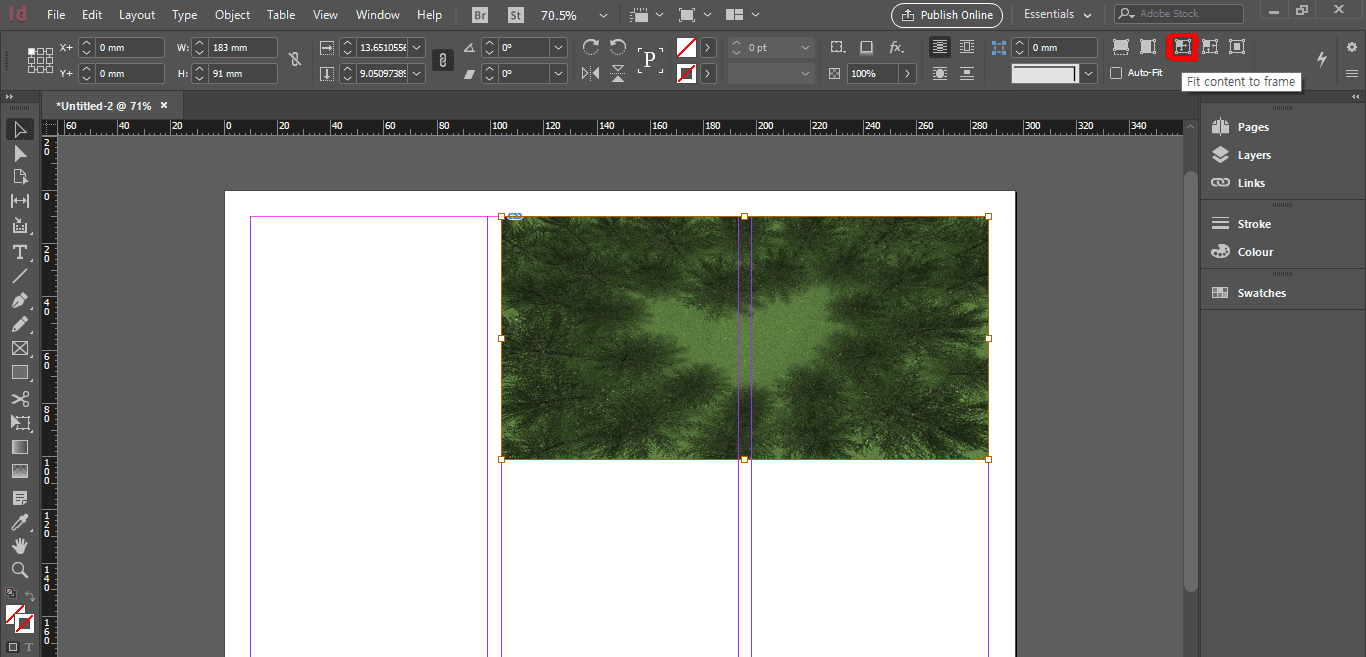
4-3. 그 옆의 프레임에 내용 맞추기(Fit Content to Frame)를 누르면 이미지의 비율을 무시한 채 이미지가 프레임에 딱 맞춰서 들어가게 됩니다. 특별한 경우가 아니면 비율은 바꾸지 않는 게 이미지 고유의 분위기를 지킬 수 있습니다.
- Fit Content to Frame 단축키 : Ctrl + Alt + E
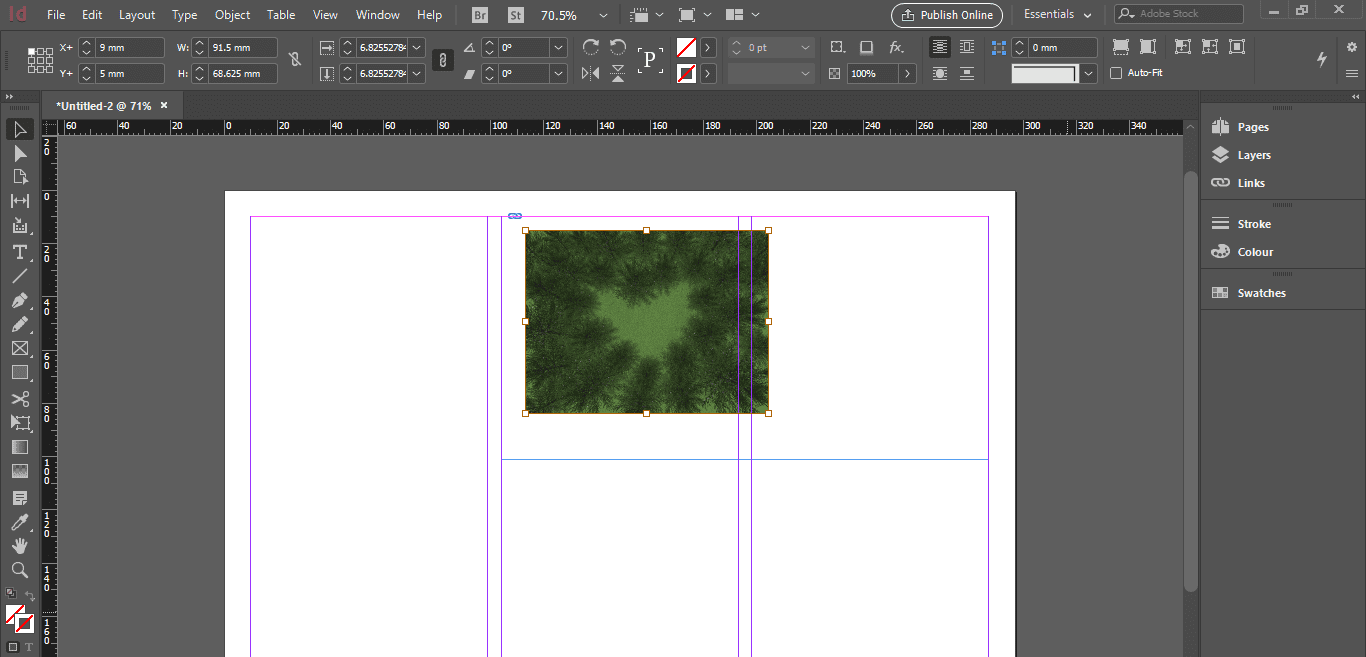
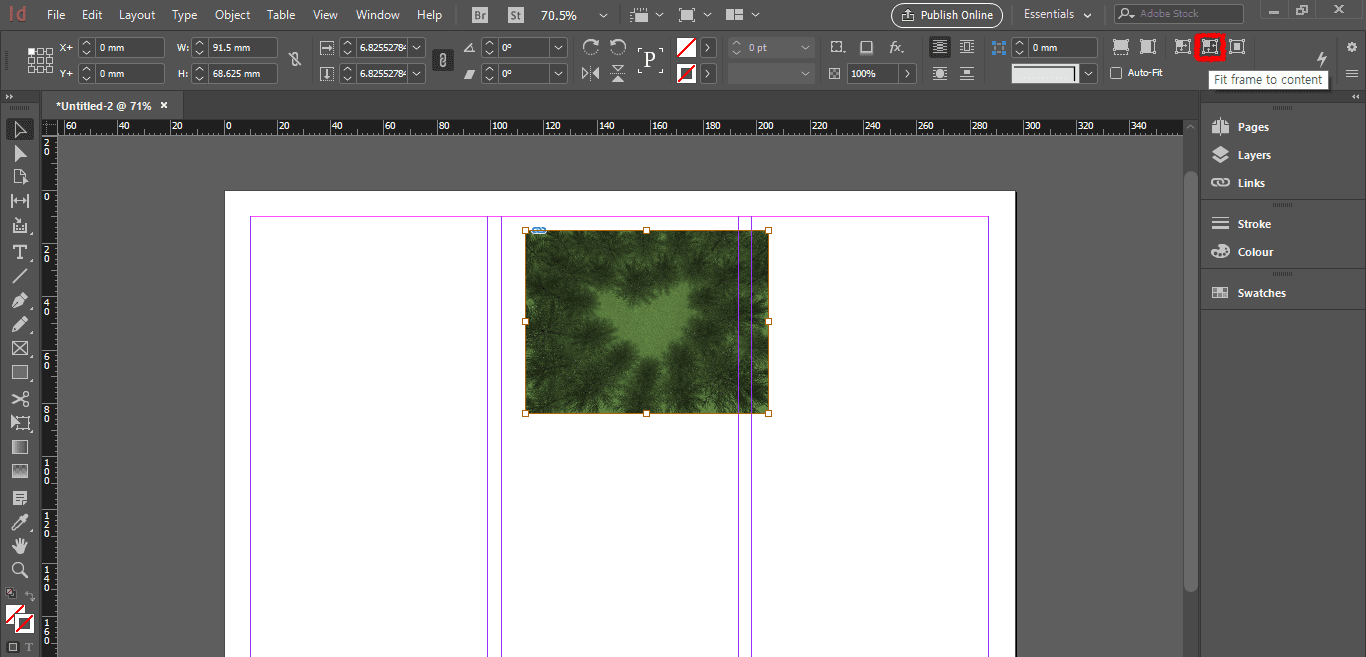
4-4. 그 옆의 내용에 프레임 맞추기(Fit Frame to Content)를 누르면 이미지 크기에 맞게 프레임이 변화합니다. 이미지 전체를 보여줄 때, 원하는 이미지 사이즈를 정한 뒤 프레임을 정리할 때 사용하면 유용합니다. 4-1, 4-2 아이콘과 같이 사용하기 편리한 기능입니다.
- Fit Frame to Content 단축키 : Ctrl + Alt+ C
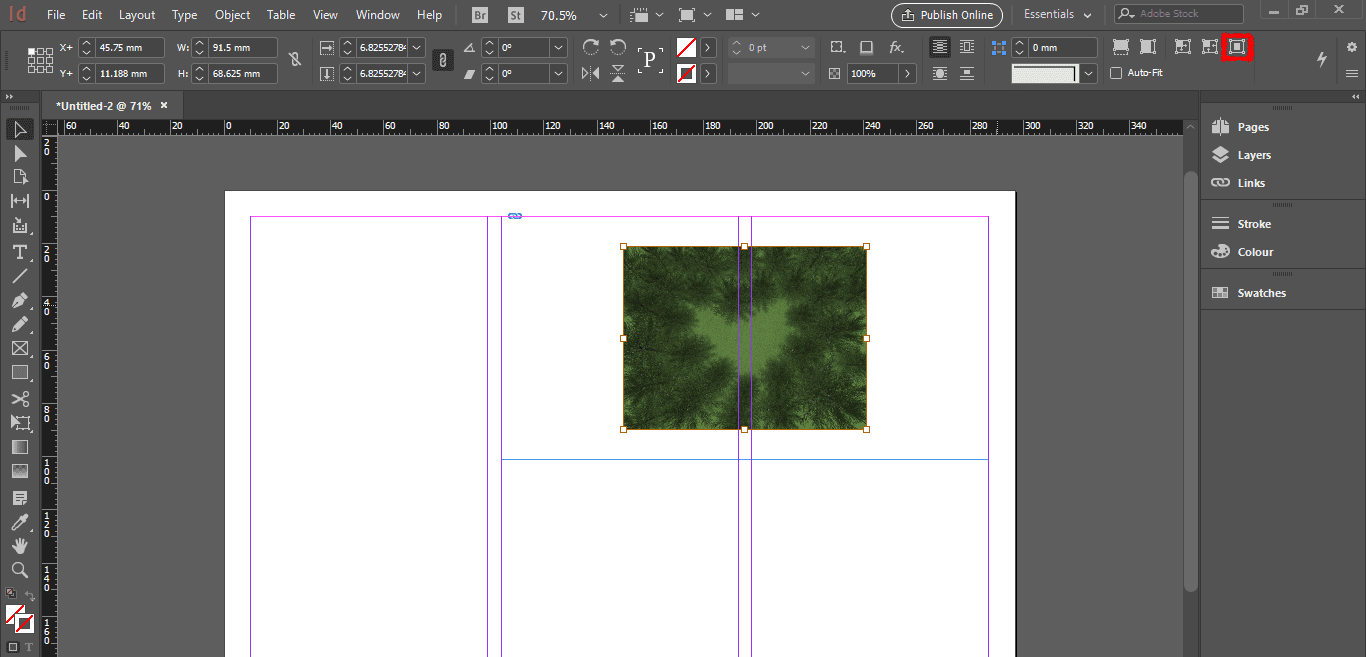
4-5. 그 옆의 내용 가운데 배치(Center Content)를 누르면 이미지가 프레임의 가운데로 이동합니다.
- Center Content 단축키 : Ctrl + Shift + E
Object 패널 사용
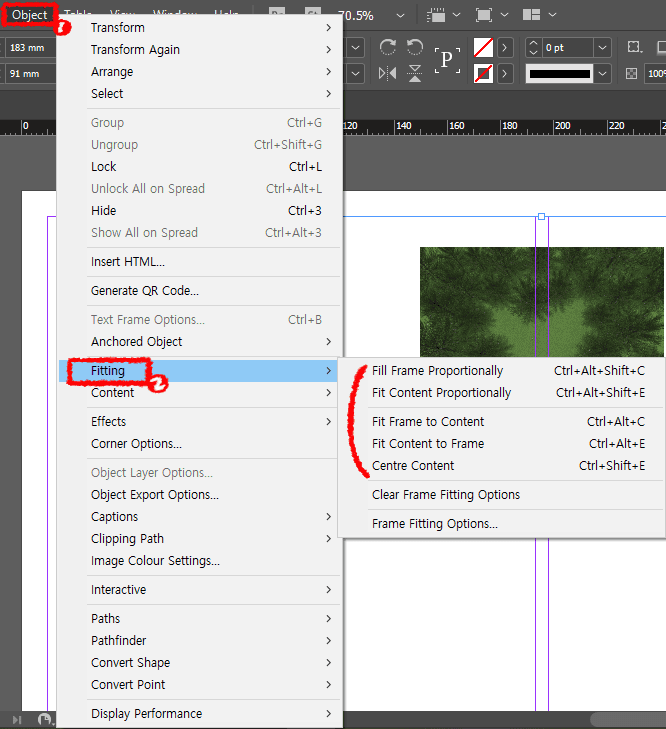
1. 상단 바에서 Object - Fitting 을 눌러도 아이콘과 같은 효과를 줄 수 있습니다.
직접 적용

1. 이미지를 더블 클릭하면 이미지를 직접 움직이거나 Shift를 눌러 크기를 정비율로 늘리거나 줄일 수 있습니다. 이미지 대신 프레임을 더블 클릭하게 되면 Fit Frame to Content와 같은 효과를 얻을 수 있습니다.
함께 보면 좋은 글
'프로그램 > InDesign' 카테고리의 다른 글
| 인디자인 들여쓰기와 내어쓰기 하는 방법 (0) | 2023.04.20 |
|---|---|
| 인디자인 첫 글자 크게하는 방법 (0) | 2023.04.19 |
| 인디자인 도련 설정, 수정하는 방법 (0) | 2023.04.17 |
| 인디자인 마진 수정하는 방법 (0) | 2022.11.14 |
| 인디자인 이미지 프레임 맞춤 안 보일 때 해결 방법 (0) | 2022.11.11 |
댓글